标签:通过 png 超级用户 enter linu 配置 如图所示 行编辑 src
安装JDK-7u79-linux-x64
打开虚拟机,进入终端:
1.假设用户名是tianjiale(则需要进入管理员角色,既root)
(1).将用户名tianjiale添加到sudoer列表中
提示 : /* sudo命令用来以其他身份来执行命令,预设的身份为root,配置sudo必须通过编辑/etc/sudoers文件,而且只有超级用户才可以修改它,还必须使用visudo编辑。之所以使用visudo有两个原因,一是它能够防止两个用户同时修改它;二是它也能进行有限的语法检查。所以,即使只有你一个超级用户,你也最好用visudo来检查一下语法。*/
命令如下:
su //命令"su"的时候只是切换到root
cd/etc
vi sudoers
i 进入编辑状态
在root ALL=(ALL) ALL的下一行编辑
tianjiale ALL=(ALL) ALL
按ESC键
按Shift + :
输入wq! //注意:这个是保存并且退出
(2).创建hadoop文件夹
cd
mkdir hadoop
//将jdk-7u79-linux-x64安装包复制到hadoop文件目录下(与windows环境下类似)。
(3)解压jdk-7u79-linux-x64.gz文件
cd
cd hadoop
tar -zxvf jdk-7u79-linux-x64.gz
(4)设置jdk环境变量
//通常情况下,/etc/profile文件是只读的,直接用vi或gedit打开修改后是无法保存的。要修改profile,需要取得root权限,
cd
cd hadoop
su
gedit /etc/profile
//打开文件后,在文件的最下方,加入下列命令,注意路径问题。
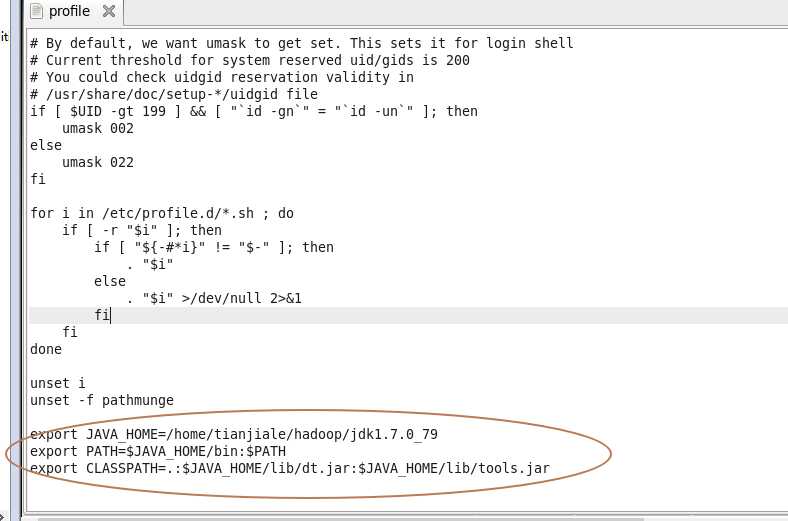
进入后在最后一行添加以下指令:
export JAVA_HOME=/home/ac/hadoop/jdk1.7.0_79
export PATH=$JAVA_HOME/bin:$PATH
export CLASSPATH=.:$JAVA_HOME/lib/dt.jar:$JAVA_HOME/lib/tools.jar
点击保存后关闭,输入以下指令使jdk生效:
source /etc/profile
(5).检查JDK是否安装成功,若成功则如图所示。
java -version

标签:通过 png 超级用户 enter linu 配置 如图所示 行编辑 src
原文地址:https://www.cnblogs.com/tianjiale/p/9698995.html